惠普 Photosmart C6180:承諾
惠普提供一體成型多功能噴墨印表機。您可能還會想到另一件事。然而,選項清單足夠長,足以讓最厭倦的人信服:經典列印和照片列印、有線和無線網路連接、掃描器甚至傳真。一個長長的清單,其中添加了有吸引力的價格。
hp Photosmart C6180:現實
掃描器/影印機部分設計精良,我們唯一可以提出的批評是封面的鉸接方式不方便掃描厚書等。紙張托盤易於操作,適用於 A4 格式和 10×15 進紙器,用於列印照片。
但神經中樞是控制面板。在這裡,清醒和簡單也是至關重要的。使用控制螢幕(不是觸控螢幕),不同可配置功能的選項之間的導航非常直觀和簡單。例如,直接從插入五個可用插槽之一的卡片列印照片簡直就是小菜一碟。
螢幕可讓您顯示一張或大量選擇的照片馬賽克,只需手指觸摸即可開始列印。您也可以選擇列印尺寸、裁剪照片甚至調整照片品質。後者結果非常令人滿意,部分歸功於五個彩色墨盒和單獨的黑色墨盒。在這個問題上,我們建議您使用 HP 高級相紙,以避免令人不快的浮雕效果,並確保顏色固定得更好、更持久。
除了照片之外,無論是掃描還是發送傳真,每個功能都基於相同的操作原理:透過小螢幕進行控制,並使用滑桿和一些專用按鈕選擇選項。這是供單獨使用的。
當然,C6180 可以連接到 PC 或 Mac,因為 HP 提供了在這兩種類型的機器上管理列印、掃描或發送傳真(快速:36.6 Kbps)的軟體。軟體設計精良,不會幹擾 Windows 或 Mac OS 印表機,甚至不會幹擾列印品質設置,包括使用所有墨水匣或僅使用黑色墨水匣。最後一個選項被證明是一個相當經濟的解決方案,當列印的文檔不是最終版本時,品質損失是完全可以接受的。
草稿模式的另一個優點是列印速度大幅提高。作為參考,同一份文件在草稿模式下列印需要 22 秒,在正常模式下列印需要 1 分 19 秒,在最佳模式(高品質)下列印需要 3 分 8 秒。草稿模式的唯一缺點是印表機產生的噪音。相反,在普通和高品質模式下,C6180相當安靜。
無論如何,這三種模式的共同點是列印啟動總是很慢。因此,在 PC 上驗證任務和啟動第一頁之間可能需要 15 秒的時間。在這種情況下,一分鐘列印的最大頁數從HP 的33 頁下降到11 頁...這並不是禁止的,遠非如此,而是令人驚訝,特別是因為等待時間變化不大,具體取決於列印是否處於狀態。
無論如何,這些奇怪之處不應掩蓋 PhotoSmart C6180 的另外兩個巨大優勢。它確實提供了一個網路選項,最終贏得了我們的投票。更好的是,它不僅可以透過乙太網路連接(未提供 RJ45 電纜)進行訪問,還可以透過 Wi-Fi(在網路或 ad hoc 模式下,具有 WEP 和 WPA 加密管理)進行存取。
顯然,使用 802.11g 可以很好地減少印表機周圍的電線數量。透過非常清晰的 HTML 介面進行的簡單配置增強了幸福感。因此,可以在本地家庭或專業網路上的多台電腦之間共用 C6180。總是非常簡單。

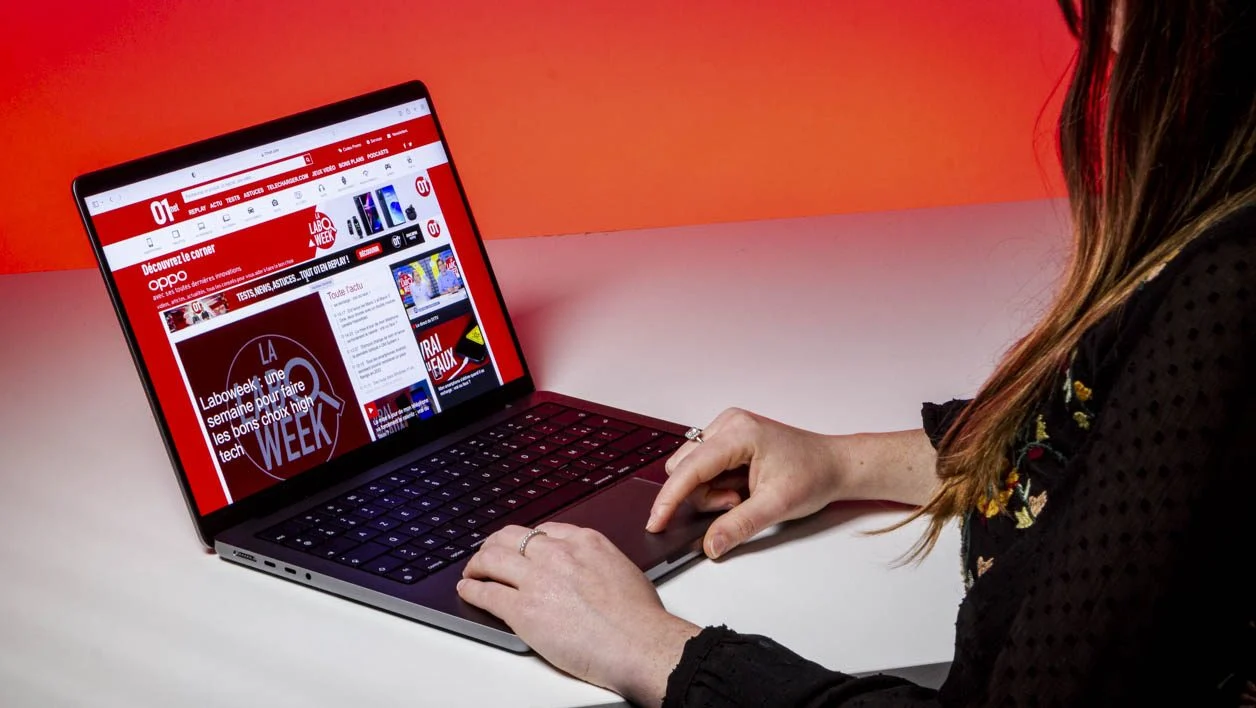




![[力量! #7]聞起來(真的!)像松樹(第2卷)](https://webbedxp.com/statics/image/placeholder.png)
